BIOS启动项设置
电脑bios怎么设置u盘启动
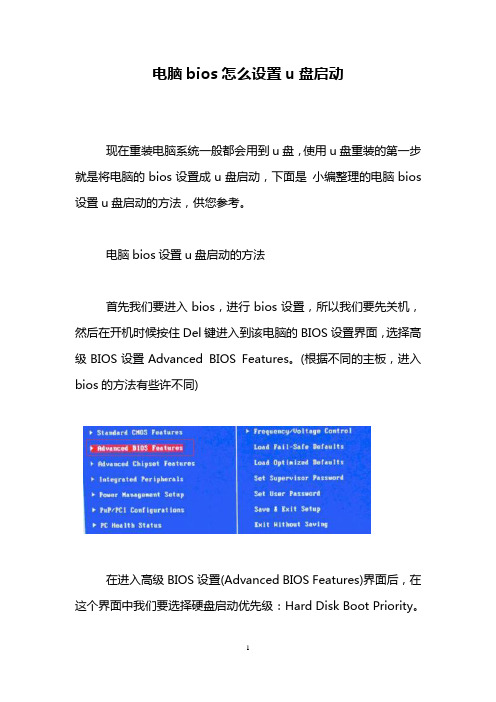
电脑bios怎么设置u盘启动
现在重装电脑系统一般都会用到u盘,使用u盘重装的第一步就是将电脑的bios设置成u盘启动,下面是小编整理的电脑bios 设置u盘启动的方法,供您参考。
电脑bios设置u盘启动的方法
首先我们要进入bios,进行bios设置,所以我们要先关机,然后在开机时候按住Del键进入到该电脑的BIOS设置界面,选择高级BIOS设置Advanced BIOS Features。
(根据不同的主板,进入bios的方法有些许不同)
在进入高级BIOS设置(Advanced BIOS Features)界面后,在这个界面中我们要选择硬盘启动优先级:Hard Disk Boot Priority。
在进入到硬盘启动优先级(Hard Disk Boot Priority)界面后,我们使用小键盘上的加减符号(+、-)来选择跟移动设备,要将U盘选择在最上面。
然后,按住ESC键退出,这时会回到高级BIOS设置(Advanced BIOS Features)界面中
再选择第一启动设备(First Boot Device):这时会出现一个选择界面,这里我们选择“Hard Disk”就可以了。
设置完这些,按fF10进行保存设置,重启电脑就可以了。
电脑bios设置u盘启动的相关文章:
1.BIOS里面如何设置开机U盘启动
2.bios怎么设置U盘为第一启动项
3.bios怎么设置usb为优先启动项
4.捷波主板bios设置u盘启动方法
5.映泰主板BIOS怎么设置U盘启动。
如何通过BIOS设置提高计算机启动速度
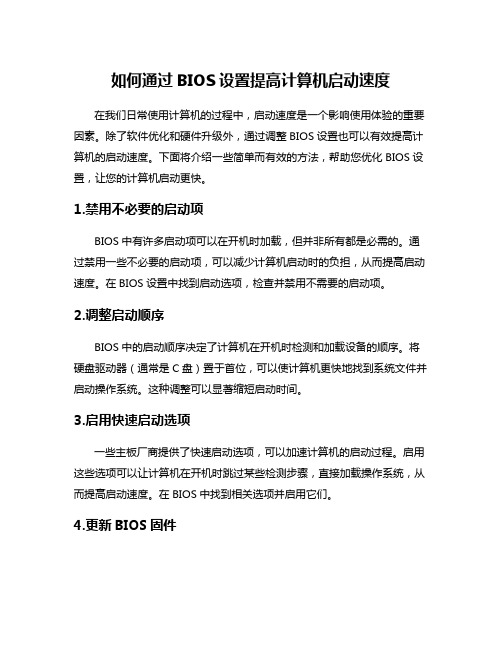
如何通过BIOS设置提高计算机启动速度在我们日常使用计算机的过程中,启动速度是一个影响使用体验的重要因素。
除了软件优化和硬件升级外,通过调整BIOS设置也可以有效提高计算机的启动速度。
下面将介绍一些简单而有效的方法,帮助您优化BIOS设置,让您的计算机启动更快。
1.禁用不必要的启动项BIOS中有许多启动项可以在开机时加载,但并非所有都是必需的。
通过禁用一些不必要的启动项,可以减少计算机启动时的负担,从而提高启动速度。
在BIOS设置中找到启动选项,检查并禁用不需要的启动项。
2.调整启动顺序BIOS中的启动顺序决定了计算机在开机时检测和加载设备的顺序。
将硬盘驱动器(通常是C盘)置于首位,可以使计算机更快地找到系统文件并启动操作系统。
这种调整可以显著缩短启动时间。
3.启用快速启动选项一些主板厂商提供了快速启动选项,可以加速计算机的启动过程。
启用这些选项可以让计算机在开机时跳过某些检测步骤,直接加载操作系统,从而提高启动速度。
在BIOS中找到相关选项并启用它们。
4.更新BIOS固件时常更新主板的BIOS固件也能带来一定的性能优化和bug修复。
新版本的BIOS可能会对启动速度进行优化,并改善系统稳定性。
在厂商官网上下载最新的BIOS固件,并按照说明进行更新。
5.调整内存设置在BIOS中调整内存设置可以提高系统对内存的管理效率,从而加快计算机的启动速度。
合理分配内存参数,确保内存运行在最佳状态,有助于提升系统的整体性能。
通过以上几个简单的方法,您可以在BIOS设置中进行一些调整,从而有效提高计算机的启动速度。
记得在修改BIOS设置之前,先备份重要数据,以免出现意外情况。
通过适当的优化,您可以让计算机更快地启动,提升工作效率。
这些方法可以帮助您通过调整BIOS设置来提高计算机的启动速度,让您的计算机在开机时更加迅速和高效。
如何从Bios设置U盘启动
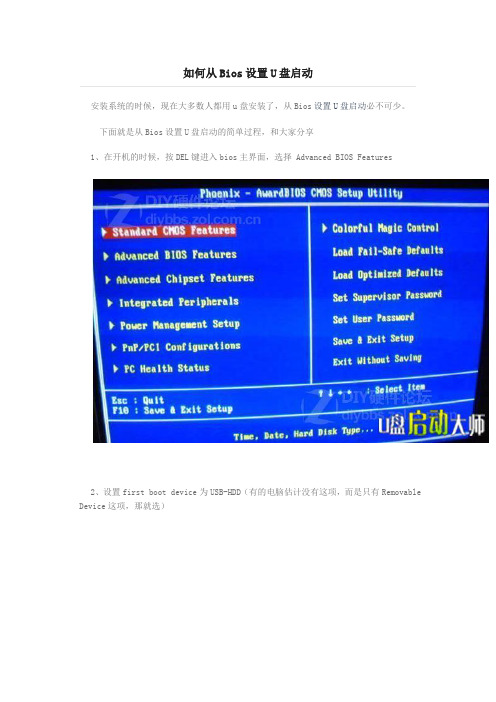
安装系统的时候,现在大多数人都用u盘安装了,从Bios设置U盘启动必不可少。
下面就是从Bios设置U盘启动的简单过程,和大家分享
1、在开机的时候,按DEL键进入bios主界面,选择 Advanced BIOS Features
2、设置first boot device为USB-HDD(有的电脑估计没有这项,而是只有Removable Device这项,那就选)
3、第一启动项设置
4、选择启动设备为USB-HDD
有的BIOS不是这样的,这就要自己灵活一点选择好,还有就是进去后,把几个启动方式都列出来了。
1.CD-ROM
B-HDD
H-ZIP
4.DISK…..
先使用上下键将光标调到B-HDD,再按PageUp键将B-HDD调到第一。
最后按(F10)保存退出重启
这样就设置好从USB设备启动电脑了。
开机按F12和按Del键进入BIOS设置开机启动项的区别

开机按F12和按Del键进入BIOS设置开机启动项的区别
一、开机F12是选择启动项,这个就是临时的,不会更改你下次的启动顺序。
U盘启动
二、BIOS的BOOT是修改启动顺序的,改了以后保存退出后就一直是那个顺序,但是F12
是优先的,就是说你开机按F12了,你选择了启动项以后,他就按照你选择的优先启动。
F12只提供启动项选择,BIOS是全面的综合设置。
F12是临时选择启动项的,不是永久设置,它需要手动,如果不手动它会根据BIOS设置面而启动,不像BIOS设置的永久保存。
在BIOS里设置的是永久的设置,除非你再进BIOS里面修改启动顺序,而按F12键出来的是暂时的选择启动项,等你退出还是默认从硬盘启动,F12键是为了方便大家用其它的方式启动而设置的,比如我要装系统,又不想麻烦的去修改BIOS,到时还要改过来,只需开机
按下F12选择,下次还是从硬盘启动。
如果觉得有用,别忘了帮我顶一下。
双敏主板bios怎么设置u盘启动

双敏主板bios怎么设置u盘启动
无论是使用光盘还是U盘装系统,都需要修改电脑的开机启动项,那么双敏主板bios怎么设置u盘启动呢? 小编分享了双敏主板bios设置u盘启动的方法,希望对大家有所帮助。
双敏主板bios设置u盘启动方法
1、首先将我们制作好的老毛桃u盘启动盘插入计算机usb接口,开启电脑,待出现双敏主板开机画面后按相应的启动快捷键ESC 即可,双敏主板开机画面如下图所示:
2、然后,在双敏主板启动项选择界面中,我们通过键盘上的“↑↓”方向键选择带有u盘信息的选项,按回车键确认,完成启动项的设置,如下图所示:
3、接下来,计算机便会进入到老毛桃主菜单页面,如下图所
示:
看过“双敏主板bios怎么设置u盘启动”的人还看了:
1.双敏主板BIOS如何设置u盘启动
2.双敏主板BIOS设置方法
3.双敏主板bios设置图解
4.bios怎么设置usb启动
5.ami主板bios设置usb启动方法
6.怎么设置电脑从u盘启动附BIOS中英文对照表。
dell笔记本第一启动项怎么设置!u大师教你dell笔记本bios设置的方法!

dell笔记本第一启动项怎么设置!u大师教你dell笔记本
bios设置的方法
dell笔记本的bios设置一向比较难,今天u大师就给大家带来一个dell笔记本bios调整第一启动项的方法。
我们都知道,bios启动顺序调整有两种方法,第一种:快速启动键调整,这种方法简单快速。
dell笔记本一般都是以f12为快速启动键的,在开机之后,我们按f12就能看到启动才菜单,我们选择usb设备就能很顺利的进入u大师启动菜单。
第二种调整第一启动项的方法,进入bios将usb启动项调整为第一个,保存后重启,同样也可以从usb启动。
这里我们开机按f2,进入bios界面。
进入bios界面之后我们点开system,然后找到boot sequence ,看到右边的选择项了之后,我们选中usb设备,然后按u键调整顺序,将usb设备调整到第一启动项就可以了!
调整完成之后我们直接按esc退出,提示保存的时候我们确定保存,重启之后我们就能顺利的进入u大师菜单!。
技嘉主板bios设置从U盘或光盘启动的方法
技嘉主板bios设置从U盘或光盘启动的方法最近有网友想要装系统,表示进BIOS是个难关,不知道该如何是好。
下面小编就以技嘉笔记本为例,跟大家介绍一下技嘉主板BIOS设置从U盘或光盘启动的方法,不懂怎么进入BIOS的朋友不妨来学习下吧。
设置技嘉UEFI BIOS从U盘或光盘启动步骤:一、用热键快捷方式启动:1、开机启动电脑,进入标志画面,在屏幕最下一行会有提示,按F12进入快捷启动菜单,因为这个画面显示的时间会特别短,所以要迅速按下F12键,可以一开机就按,免得错过时机。
2、按了F12以后,马上会弹出一个快捷启动菜单窗口,里面有几个选项,如果你的U盘已经插上了,这里会出现你U盘的名称,选择U盘名称,按Enter键,即可进行U盘启动,如果想要光驱启动,而且你的电脑上有光驱,这里也会显示光驱名称,选择即可进入光驱启动。
UEFI BIOS的快捷启动U盘或光盘的方式是不是很方便,很快捷。
二、用传统方式设置BIOS从U盘或光盘启动步骤:1、开机到标志画面,这时就要选择Del这个按键了,这个键一般在键盘上的右下侧,按它就可以进入BIOS设置主界面。
如图。
2、由于UEFI是一种新BIOS,可以支持中文语言,这样就大大方便对英文不太了解的人进行设置BIOS,在主界面右上角的位置有一个按钮,英文为“Language”,点击它,打开一个窗口,选择里面的“简体中文”,主界面就变成中文的了。
3、然后用左右方向键,移到“BIOS功能”这一项来,我们要在这个选项下面进行U盘或光盘的启动设置。
4、选择最上面这一项“启动优先权#1”,然后按Enter键,会弹出一个窗口,在这里就可以看到U盘的名称,这个是以TOSH.。
开头,有的U盘是以king.。
开头。
5、若电脑上有光驱,在这里也会显示,如果要从光盘启动,就在这里选择光驱的名称,选择好以后,按Enter键进行确定。
6、当按了Enter确定键之后,退出小窗口,U盘就已经被选定成为了第一优先启动的项。
笔记本bios要怎么设置?笔记本通用bios设置讲解
1、Main(重点设定)。
Bios界面中第一个选项,里面的设置包括时间设置、日期设置、硬盘参数和光驱参数四个子项目。
如果我们电脑时间不准,在这里是可以直接进行更改的。
硬盘和光驱则只能进行查看,无法更改,如图所示:2、Advanced(高级设定)。
该选项中包含有USB设备、硬盘工作模式、外接电源和电池风扇模式、CMP、DEP以及内部驱动等7个设置选项。
USB设备设置:在DOS系统中启用或者是禁用USB设备。
硬盘工作模式:移动键盘上的方向键选择后按回车键即可打开,此时会有硬盘模式提供选择,根据自身需求进行设置,如图所示:风扇模式设置:启用可自动调节风扇转速,一般我们都启用,如图所示:内部驱动设置:进入后可开启或禁用驱动,默认状态下是全部开启,大家根据自身需求进行设置,如图所示:3、Security(密码设定)。
即设置密码确保安全,一般我们不进行设置。
4、Boot(引导设置)。
我们设置第一启动项就是在这个选项下进行的。
如果要使用快捷键直接实现一键U盘启动则需要将“快速启动”的选项开启。
如图所示:启动顺序设置:列表中会出现各种设备,有光驱启动、硬盘启动、E-SATA启动、USB接口启动、软驱启动、其他启动等,以光驱启动为例,通过键盘上的加号+和减号-来移动列表中的启动项,将光驱启动移动到最顶端,即设置成第一启动项,如图所示:5、Info(参数信息)。
我们可以查看到系统的一些相关参数,但是无法进行编辑修改,如图所示:6、Exit(退出设置)。
列表中有多种选项,我们设置完成后确保无误了一般是选择第一个“保存并退出”,如果并不想保存可以选择“不保存退出”,如图所示:以上便是笔记本bios设置的详细介绍,大家只要记住上面这些常用的设置选项就能轻松应对bios设置了,不同的电脑可能bios界面不一定完全相同,但是基本是大同小异,希望大家通过本文的介绍可以对bios更加熟悉。
BIOS设置电脑从U盘启动图文教程
要让电脑开机从U盘启动,就像用光盘给电脑装系统要让电脑从光盘启动一样,必须在电脑开机时进行设置,因为电脑主板的差异所以设置的方法也是各不相同,要设置从U盘启动大部电脑都有两个按键(方法)可以选择电脑开机后按Del进入BIOS设置第一启动项为(USB-CDROM,USB-HDD\USB-***等等) 然后按F10保存-重新启动,比较麻烦,需要一定的电脑操作知识!新近出品的主板插上U盘后开机按ESC,Tab,F12,F11等就会出现主板支持的所有启动项的,还是一次性的临时的,不会更改原来BIOS的设置一、如何进入BIOS?电脑BIOS中USB模式启动热键如果你感觉到设置BIOS比较麻烦困难,根据你的电脑类型,选择热键,直接启动一键U盘装系统工具(重要提醒:选择热键前,请先插入U盘)各种主板进入BIOS按键二、设置U盘启动,不同BIOS设置U盘启动方法如下:1、Phoenix – AwardBIOS(2010年之后的电脑):BIOS高级设置上图1:开机按Del键进入该BIOS设置界面,选择高级BIOS设置Advanced BIOS Features硬盘启动优先上图2:高级BIOS设置(Advanced BIOS Features)界面,首先选择硬盘启动优先级:Hard Disk Boot PriorityU盘启动上图3:硬盘启动优先级(Hard Disk Boot Priority)选择:使用小键盘上的加减号“+、-”来选择与移动设备,将U盘选择在最上面。
然后,按ESC键退出,回到图2的设置界面。
图4上图4:再选择第一启动设备(First Boot Device):该版本的BIOS这里没有U盘的“USB-HDD”、“USB-ZIP”之类的选项,经尝试选择移动设备“Removable”不能启动,但选择“Hard Disk”可以启动电脑。
2、旧的Award BIOS(2009年电脑主板):图1-1上图1-1:开机按Del键进入该BIOS设置界面,选择高级BIOS设置:Advanced BIOS Features图2-1上图2-1:高级BIOS设置(Advanced BIOS Features)界面,首先选择硬盘启动优先级:Hard Disk Boot Priority 。
bios设置USB启动
bios设置USB启动1-----U盘装系统bios设置图文教程整个U盘启动里最关键的一步就是设置U盘启动了,本教程内只是以特定型号的电脑为例进行演示,鉴于各种电脑不同BIOS设置U盘启动各有差异,所以如果下面的演示不能适用于你的电脑,建议去百度或者谷歌搜索一下你的电脑或者与你的电脑类似的Bios是怎么设置的。
另外本文档结尾附带一份BIOS中英文对照表,可做参考。
总的来讲,设置电脑从U盘启动一共有两种方法,第一种是进Bios然后设置U盘为第一启动项。
第二种是利用某些电脑现成的启动项热键来选择U盘启动。
下面分情况介绍:方法一、利用热键选择U盘启动:可以参考/bios/19.html方法二、这种方法没有统一的步骤,因为某些BIOS版本不同设置也不同,总的来说方法二也分两种:一种是没有硬盘启动优先级“Hard Disk Boot Priority”选项的情况,直接在第一启动设备“First boot device”里面选择从U盘启动;另一种是存在硬盘启动优先级“Hard Disk Boot Priority”选项的情况,必须在这里选择U盘为优先启动的设备,电脑是把U盘当作硬盘来使用的;然后,再在第一启动设备“First Boot Device”里面选择从硬盘“Hard Disk”或者从U盘启动。
有的主板BIOS中,在“First Boot Device”里面没有U盘的“USB-HDD”、“USB-ZIP”之类的选项,我们选择“Hard Disk”就能启动电脑;而有的BIOS这里有U盘的“USB-HDD”、“US B-ZIP”之类的选项,我们既可以选择“Hard Disk”,也可以选择“USB-HDD”或“USB-ZIP”之类的选项,来启动电脑。
不同BIOS设置U盘启动方法1、Phoenix – AwardBIOS(2010年之后的电脑):下图1:开机按Del键进入该BIOS设置界面,选择高级BIOS设置:Advanced BIOS Features(图1)(图2)上图2:高级BIOS设置(Advanced BIOS Features)界面,首先选择硬盘启动优先级:Hard Disk Boot Priority(图3)上图3:硬盘启动优先级(Hard Disk Boot Priority)选择:使用小键盘上的加减号“+、-”来选择与移动设备,将U盘选择在最上面。
- 1、下载文档前请自行甄别文档内容的完整性,平台不提供额外的编辑、内容补充、找答案等附加服务。
- 2、"仅部分预览"的文档,不可在线预览部分如存在完整性等问题,可反馈申请退款(可完整预览的文档不适用该条件!)。
- 3、如文档侵犯您的权益,请联系客服反馈,我们会尽快为您处理(人工客服工作时间:9:00-18:30)。
BIOS启动项设置.pdf 更多资料>>
最佳答案 此答案由提问者自己选择,并不代表爱问知识人的观点
揪错 ┆ 评论
killbig [学者] 当我们开启T-series时,屏幕下方出现"Press F1 for IBM BIOS Setup Utility"时,同时按下F1,将会进入Bios设置界面
再Bios设置界面中,Config、Date/time、Password、 Startup、Restart分别为设置项,除了这些项目外,其他所显示的为本机的系统信息。 首先介绍本机的系统信息。 Bios Version 1.04c(1AET47WW) 这个是机身BIOS版本 Bios Date (Year-Month-Day) 2001-11-16 BIOS版本发布日期 Embedded Controller Version 1.0c 内嵌控制器的版本 System-unit serial number 2647I541234567 2647为机型。I54为Model,1234567为机身序列号 Cpu Type Mobile Intel Pentiumn III Processor-M 移动型奔腾3处理器,CPU型号 Cpu Speed 866Mhz CPU最高时钟频率866Mhz Installed memory 128MB 已装载的内存为128兆 UUID 编号 Mac Address(Internal Lan) 00 00 00 00 00 00 内置网卡的Mac地址(网卡的物理地址)
Config 配置选项 将高亮度条选择到Config,按回车进入Config设置项,分别有以下子选项: 1.Network 继续按回车进入详细设置 (1) Wake On Lan 如果Enabled这一项,那么可以在局域网中,通过局域网中的其他计算机将笔记本电源打开,并且启动笔记本。Disabled则禁止这项功能. (2) Flash Over Lan 允许可以从一个可用的局域网中,通过网线,来升级BIOS. Disable则禁止这项功能 2.RFID Security 3.IBM Security 以上2项由于只有少部分机型有这个功能且几乎不在中国销售,故掠过 4.Serial Port 如果要启动串口,请选择Enabled。Base I/O address和Interrupt使用默认设置就可以使用。如果以其他硬件有冲突,可以自行更改。Disabled则禁止这项功能. 5.Infrared 启动红外接口,选择Enabled。Base I/O address和Interrupt、DMA使用默认设置就可以使用。如果以其他硬件有冲突,可以自行更改。Disabled则禁止这项功能. 6.Parallet port 启动并口(打印口),选择Enabled。Base I/O address和Interrupt使用默认设置就可以使用。 Mode分别有4种可选模式,Bi-directional、Output only、EPP、ECP 7.PCI 这项中可以设置PCI的中断地址。默认即可。 8.USB 如果不启用USB,将无法使用任何USB界面之设备,例如:外置USB界面之软驱,光驱。 一般我们都要Enabled 9.Floppy Drivers Legacy Floppy Drivers 如果禁用这项只能启用USB界面之软驱,而无法使用内置之软驱。 Super Disk Boot Enabled后,可以使用Super Disk来引导计算机。 10.Keyboard/Mouse TrackPoint 一直使用IBM TrackPoint鼠标,请选择Enabled。不使用,请选择Disabled.如果选择了AutoDisable的话,当介入PS/2界面或USB界面之鼠标时,TrackPoint鼠标将会自动停用。 Fn key Lock Enabled:例如我们使用FN+F3的组合键时,按下FN键2次时,就可以不需要一直按住FN键,直接选择F3。就可以关闭LCD.Disabled:必须同时FN键+F3才能启动关闭LCD的功能。 11.Display Default Primay Video Device [PCI]如果坞站装载了一张PCI界面之显示卡,那么它将作为第一个显示设备。[AGP]内置的AGP界面之显示卡成为第一个显示设备。 Boot Display Deice 可选择LCD是第一显示设备,还是CRT是第一显示设备,还是LCD、CRT同时显示。
HV expansion 选择On.LCD的画面将会自动调节垂直和水平的大小。Off则反之。即屏幕是否扩展拉伸。 Brightness 选择LCD的明亮度,High高亮度。Normal普通亮度。使用电池情况下,High高亮度情况,将会减少电池寿命。 12.Power (1)Power Mode for AC ,这种情况下选择Maximum Performance,因为是用交流电,不在乎时间,当然要启动最佳性能。 (2)Power Mode for Battery 选择Maximum Battery Life.因为使用电池,尽可能要让电池省电。 (3)Customize 当然以上2项选择了customized时,这个选项才会生效。分别可以设置: Processor Speed[Max(最快) or Medium(中等) or Slow(慢速)] Suspend Timer(一定的时间内自动挂起)[1分钟至60分钟or 禁用] LCD off(一定的时间内自动关闭LCD)[ 1分钟至60分钟or 禁用] HDD off(一定的时间内自动关闭硬盘)[立即关闭 or 3~20分钟 or 禁用] (4)Hibernate By timer 启动这个选项后,Suspend timer时间一到,执行的是Hibernate而不是Suspend (5)Low battery Action,当电池处于低电压的状况下,可选执行Hibernate或者是Suspend两个动作 (6)Suspend when LCD is closed 当LCD关闭的同时决定是否同时挂起,或者不挂起。 (7)Suspend /Hibernate While docked 当连接坞站时,是否挂起或者休眠 (RediSafe 启动时,这个功能将会让你在suspend或者休眠的状态的文件变得快速和安全 (9)Resume on time 自动开机选项 Resume time 一个特定的时间 Resume date 一个特定的日期 (10)Resume on Modem Ring 当有一个来电时是否唤醒计算机 (11)Intel? SpeedStep technology Intel的CPU自动调频技术,通常这个是一定要启动的 Mode for AC 可选Maximum Performance CPU总是高速运行;Battery Optimized CPU总是低速运行;Maximum Battery 最节省的电量来运行CPU Automatic 自动调整 Mode for Battery 同上选项。 (12)Screen Blanking 是否使用空屏 (13)Power Switch Mode [On/Off]按下电源键后切断电源。[Hibernate] 按下电源键后进入休眠状态。 (14)Suspend to Hibernate 如果挂起很长一段时间,是否转入休眠状态。 (15)CDROM Speed 可选择Slient,其实就是低速。Normal 普通速度。High 高速 (16)CPU Power Management 启动CPU电源管理 (17)PCI bus Power Management PCI总线电源管理 (16)(17)这2项正常情况下选择自动。 13.Alarm Power Control Beep,启用后,当笔记本进入挂起/休眠/连接交流电等状态时,都会发出b一声的提示音 Low Battery Alarm 电池进入低电压状态时,将会发出警告声。 Volume Beep启用后,当你按音量控制按钮改变音箱音量时,会发出bb的声音 14.Memory Extended Memory Test 扩展内存测试 启动这项后,启用了内存测试,同时启动时间也延长。
Data/Time 日期/时间 System Date 系统日期 月/日/年 System Time 系统时间 小时/分钟/秒
Password 密码选项 Power-On Password 启动该项后,每次开机时候,需要你要键入正确密码才能引导系统 Supervisor Password启动该项后,可阻止未授权用户访问BIOS 设置 Lock Bios setting启动该项后,可以阻止其他用户更改BIOS设置,除了supervisor用户才可更改 Hard Disk1 Password 这个设置可以阻止未授权的用户访问硬盘上的所有数据,只有输入正确的密码才能访问。通常是在开机时要求输入。
Startup 启动选项 1. Boot Hard Drive CD-ROM Driver Removable Devices IBA 4.0.18 slot 0208 按F5/F6可以更改硬盘/光驱/软驱这些设备的启动顺序 。 2. Network启动顺序选项。 Boot Mode [Quick]快速模式[diagnostics]排错模式 Bios Setup Prompt (F1 Key message) [Enabled]将会在开机显示 提示键入F1进入BIOS设置界面。[Disabled]在开机时则不会显示该提示。
IBM Product Recovery Program Prompt (F11 Key message) [Enabled] 将会在开机显示 提示键入F11进入系统恢复界面。[Disabled]在开机时则不会现实。 Boot device List F12 Option 启用后,可以在开机时按下F12临时更改硬盘/光驱/软驱这些设备的启动顺序。 Flash BIOS Updating By End-users [Enabled]可以写入新版本BIOS。[Disable]则会禁止写入新版本BIOS。
